学员操作指南
全员培训研修网学员平台操作指南
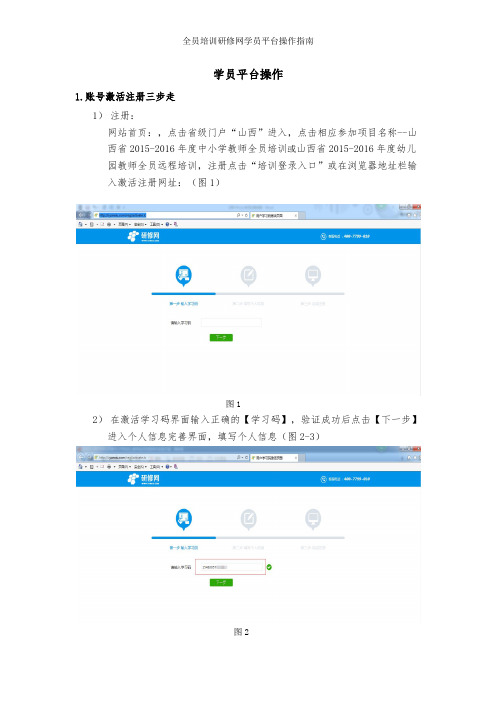
学员平台操作1.账号激活注册三步走1)注册:网站首页:,点击省级门户“山西”进入,点击相应参加项目名称--山西省2015-2016年度中小学教师全员培训或山西省2015-2016年度幼儿园教师全员远程培训,注册点击“培训登录入口”或在浏览器地址栏输入激活注册网址:(图1)图12)在激活学习码界面输入正确的【学习码】,验证成功后点击【下一步】进入个人信息完善界面,填写个人信息(图2-3)图2填写准确的个人信息图33)个人信息填写完毕后,点击【注册账号】完成学习码激活与注册,注册成功后可以点击【开始学习】或等待5秒钟后系统自动进入到个人工作室,就可以开始任务学习啦(图4-5)点击【开始学习】或等待5秒后系统图4图52.认校园、会登录以中小学页面为例,请先登录“山西省2015-2016年度中小学教师全员远程培训页面:”图6 登录入口开始学习啦输入用户名和密码,点击“登录”图7点击“去学习”,进入个人学习空间图83.核信息、知考核认识个人工作室在个人工作室内可以完善个人信息、查看您所参加的培训项目相关的信息、个人所在的工作坊以及可以使用的研修工具。
通知消息区阶段选择区学情查看区图9☞了解考核要求在项目首页,点击导航栏的“考核评价”即可了解项目的考核要求,也可以在进入个人工作室后,点击【考核统计】,即可了解整个项目的考核要求及学情状态,在引领研修下还可以点击每个阶段后的“查看明细”了解各阶段的详细考核要求。
(图10)图104.学操作、完任务学习任务分布在各个研修阶段,采取“通关”式设计。
学员要依次完成每个阶段下的各项任务,才能获得任务对应的分值,从而完成整个任务的学习。
☞查任务点击【任务学习】选择“学习阶段”,进入【任务大厅】查看“任务学习”。
(图11)点击“任务学习”图11☞知考核每个任务依据其内容不同,有不同的考核要求。
要完成任务首先需要了解该任务的考核要求。
图12操作方法:点击“选学任务”后,在任务页右上角点击“考核要求”图标,即可弹出本任务的考核说明。
《陕西干部学院》学员操作手册
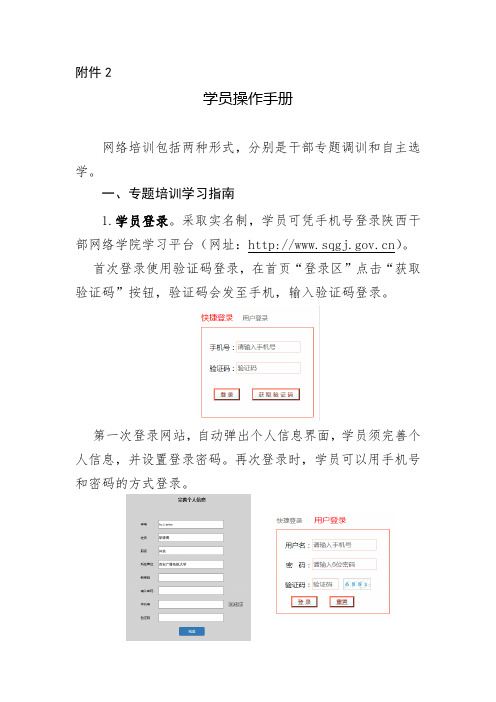
附件2学员操作手册网络培训包括两种形式,分别是干部专题调训和自主选学。
一、专题培训学习指南1.学员登录。
采取实名制,学员可凭手机号登录陕西干部网络学院学习平台(网址:)。
首次登录使用验证码登录,在首页“登录区”点击“获取验证码”按钮,验证码会发至手机,输入验证码登录。
第一次登录网站,自动弹出个人信息界面,学员须完善个人信息,并设置登录密码。
再次登录时,学员可以用手机号和密码的方式登录。
2.班级信息。
点击“我的班级”打开班级通讯录,可查询同班学员信息,便于学员之间学习交流。
3.选择课程。
教学计划设置的必修课程和选修课程共同组成培训内容。
必修课20学时,选修课10学时。
必修课程默认出现在“我的课程”栏。
学员进入个人学习界面后,在“课程选择”栏,根据学习需求,自主选择选修课程。
陕西干部网络学院学习平台目前有政治理论、党性修养、政策法规、业务知识、行政能力、科教文化等类别的课程共计266余门,均可选择。
点击每门课程下方的“选择课程”红色按钮,按钮变成“去学习”,则表示该门课程已选。
4.在线学习。
学员登录学习平台,进入“我的课程”栏,点击“开始学习”按钮,进行在线学习。
浏览课程视频,课程进度达到100%,获得该门课程学时。
学习期间,学员可以点击“学习统计”栏,查看学习进度。
课程进度学员可在“课程评论”和“课程评价”板块对课程进行评价。
网络学院将根据学员评价情况,对课程进行评估,对课程评价排名靠后的15%课程进行淘汰更换。
培训期间学员有学习问题可咨询本班导学员。
学习平台设置了班级论坛,学员登录后可发帖交流学习心得。
学员还可使用网络学员的用户名和密码登录数字图书馆,获取维普、万方等期刊资料,拓展学习内容。
5.考核结业。
参加专题培训的学员,须达到最低学时要求,并在线考试成绩达到60分,即合格结业。
学员登录学习平台,进入“上传照片”栏,上传个人照片,照片用于打印结业证书。
二、自主选学学习指南1.学员登录。
自主选学学员学号查询及登录方法,同专题培训。
学员平台操作指南
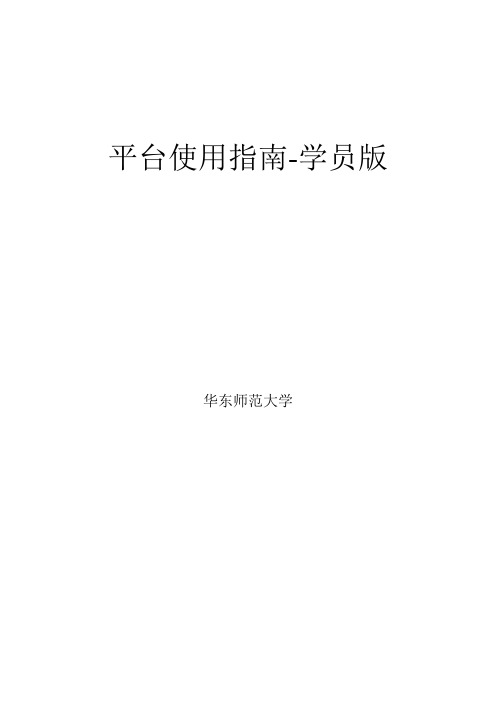
平台使用指南-学员版华东师范大学目录一、登录 (3)1.登录进入空间 (3)2.认识学员空间: (3)二、进入学习 (4)1.如何进入开始学习 (4)2.进入课程学习 (5)3.如何观看视频讲座: (5)4.学员如何提交作业 (6)5.如何进行作业互评 (9)6.如何发表BBS讨论帖 (10)7.成绩查看: (12)三、学习中心辅助功能 (13)1.培训通知 (14)2.课程列表 (15)3.个人信息 (15)4.学习记录 (16)5.培训安排 (16)6.培训感言 (16)7.班级简报 (17)8.学友信息 (17)9.调查问卷 (17)10.技术支持 (17)11.常见问题 (18)四、关注互动 (18)1. SNS关注动态 (18)2.即时聊天 (19)五、服务与支持 (19)一、登录登陆网址:1.登录进入空间在培训项目首页右上方【登陆窗口】输入【用户名】和【密码】登录进入【学员空间】(图1-1)。
图1-12.认识学员空间:主要包括研修中心导航栏、学习提醒、通知公告、关注动态、即时聊天及周学习排行榜(图1-2)。
图2二、进入学习1.如何进入开始学习a)在学员空间首页的课程列表找到自己的班级,点击【学习】按钮进入课程学习。
b)点击学习中心导航的【课程列表】,在在修课程里点击【进入学习】按钮进入课程学习。
图2-2在修课程列表中,我们可以看到学习的课程名称、课时学分、学习时间、是否必修和辅导教师。
课程成绩在培训期间都会出现“未评定”的信息,只有当辅导教师评定了成绩,管理员发布了成绩,每个学员才能看到自己的最终成绩情况。
点击“进入作业”和“进入BBS”按钮可以快速进入作业提交页面和讨论区。
2.进入课程学习点击【进入学习】后进入课程学习界面,在课程学习平台的右侧的树形结构目录是本项目课程模块内容的分类导航。
一般来说,这些课程分类导航按钮包括讲座、讨论、作业、测试等。
通过点击这些按钮,我们可以快速的找到对应的分类信息。
远程培训学员上网学习操作指南
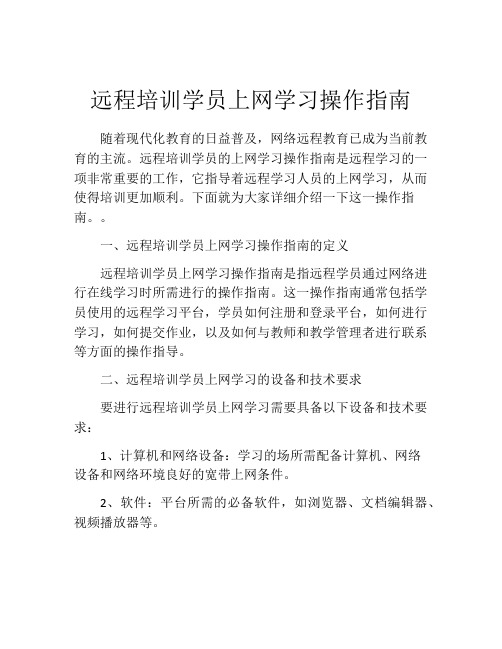
远程培训学员上网学习操作指南随着现代化教育的日益普及,网络远程教育已成为当前教育的主流。
远程培训学员的上网学习操作指南是远程学习的一项非常重要的工作,它指导着远程学习人员的上网学习,从而使得培训更加顺利。
下面就为大家详细介绍一下这一操作指南。
一、远程培训学员上网学习操作指南的定义远程培训学员上网学习操作指南是指远程学员通过网络进行在线学习时所需进行的操作指南。
这一操作指南通常包括学员使用的远程学习平台,学员如何注册和登录平台,如何进行学习,如何提交作业,以及如何与教师和教学管理者进行联系等方面的操作指导。
二、远程培训学员上网学习的设备和技术要求要进行远程培训学员上网学习需要具备以下设备和技术要求:1、计算机和网络设备:学习的场所需配备计算机、网络设备和网络环境良好的宽带上网条件。
2、软件:平台所需的必备软件,如浏览器、文档编辑器、视频播放器等。
3、音视频设备:音箱、麦克风等辅助设备,有些平台的学习需要进行音视频交流和授课,因此这些设备也是必不可少的。
三、远程培训学员上网学习操作指南流程远程培训学员上网学习操作指南流程如下:1、注册:进入远程学习平台后,用户首先需要进行注册。
注册完成后,学员会收到一条验证信息,然后根据相关的操作步骤,进行账户验证后才能登录。
2、浏览平台:登陆后,学员首先需要熟悉远程学习平台的基本布局,此时建议学员仔细阅读平台的使用说明书,了解不同区域的含义和功能。
3、学习:确保正确阅读教学信息,了解教学安排、内容、学习评估标准和教学联系方式,然后根据计划逐一学习,完成预作业、听课、作业、实习或实验等学习任务。
4、提交作业:完成作业后,请按照平台的规定进行作业提交,或按照学习计划书的规定提交给教师批改。
5、与教师和管理人员沟通:在学习过程中,学员遇到任何问题,都可以通过平台的消息、电子邮件、会议等方式向教师或学习管理人员提出问题,并及时解决问题。
四、学习注意事项在远程培训学员上网学习操作指南中,建议学员注意以下要点:1、不要使用简单的密码,以及常用的词语或公共信息作为密码。
学员平台操作指南
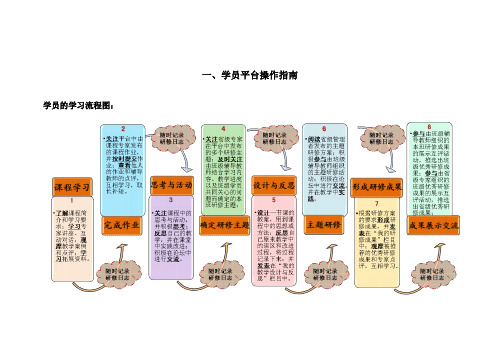
一、学员平台操作指南学员的学习流程图:进入“河北省中小学教师素质提高全员培训”项目首页,有以下两种方法1、直接在地址栏中输入,进入项目首页;2、打开全国继教网首页,点击“中小学教师远程非学历培训”栏目下的“教师培训项目”,进入到专题列表,找到“河北省中小学教师素质提高全员培训,点击进入,并选择对应的地市进入即可(图A\B\C\D);图A图B图C图D温馨提示:建议您将培训项目首页加到“收藏夹”中,以后登录时只需打开收藏夹中的地址即可,方便很多!项目首页的简介导航栏中各级主页一应俱全点击可进入全国继教网首页学科简报和班级学习简报展示区(一)注册平台进入全国继教网中小学教师远程培训的网站 ,点击用户登录入口的“注册”按钮(如图2),进入注册页面(如图3)。
(图2)注册时输入正确的注册码、验证码、选择任教学科(如图3),点击确定,系统会弹出确认页面(图4),确认信息无误后点击“下一步”进入个人信息填写页面(如图5)。
(图3)(图4)(图5)填写完个人信息确认无误后,点击“下一步”进入个人详细信息完善页面(如图6)。
(如图6)信息填写完毕后点击“确定”,系统会弹出信息确认页面(如图7),确认无误后点击“确定”(确认的同时请牢记个人的用户名、密码),系统会再次弹出学员被分配的班级信息,请学员牢记自己所在班级(如图8)。
(图7)(图8)(二)用户登录在用户登录入口处,输入已注册成功的用户名、密码、验证码,点击“登陆”(如图9),(图9)温馨提示:1)验证码:为电脑自动生成的4为阿拉伯数字,请按照图中的数字进行正确填写;2)如果忘记密码,请点击“忘记密码”按钮,输入用户名和身份证号码,即可找回密码。
3)如果忘记用户名,可通过以下三种途径进行咨询:①全国继教网服务热线:400-812-1228;②全国继教网服务邮箱:feedback@;③全国继教网首页的在线咨询服务窗口:学习咨询1、学习咨询2、学习咨询3随时为您答疑解惑;点击“更多管理功能”,即可进入学员学习管理页面(如图10、图11)。
学员操作手册
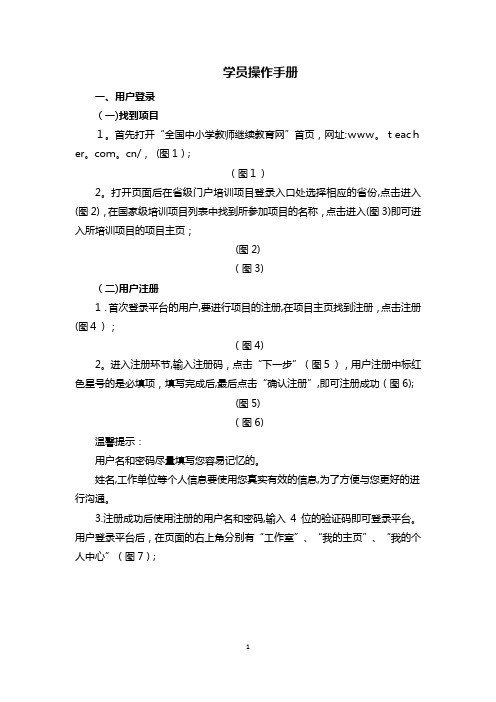
学员操作手册一、用户登录(一)找到项目1。
首先打开“全国中小学教师继续教育网”首页,网址:www。
teacher。
com。
cn/,(图1);(图1)2。
打开页面后在省级门户培训项目登录入口处选择相应的省份,点击进入(图2),在国家级培训项目列表中找到所参加项目的名称,点击进入(图3)即可进入所培训项目的项目主页;(图2)(图3)(二)用户注册1.首次登录平台的用户,要进行项目的注册,在项目主页找到注册,点击注册(图4);(图4)2。
进入注册环节,输入注册码,点击“下一步”(图5),用户注册中标红色星号的是必填项,填写完成后,最后点击“确认注册”,即可注册成功(图6);(图5)(图6)温馨提示:用户名和密码尽量填写您容易记忆的。
姓名,工作单位等个人信息要使用您真实有效的信息,为了方便与您更好的进行沟通。
3.注册成功后使用注册的用户名和密码,输入4位的验证码即可登录平台。
用户登录平台后,在页面的右上角分别有“工作室”、“我的主页”、“我的个人中心”(图7);(图7)二、我的个人中心(一)修改我的个人中心用户首先要在“我的个人中心”进行用户信息的完善。
如果您想修改个人姓名、身份证、手机号等信息,点击“修改个人信息”,其中带红星的为必填项,用户名不可修改(图8);(图8)(二)形象头像设置在我的个人中心,点击“形象头像设置”,可以上传自己的个人真实照片。
点击“上传头像”,选择本地照片后,点击保存头像,刷新该页面,即可在个人工作室看到上传的照片。
也可以点击“使用摄像头拍照”,弹出是否允许使用摄像头,点击“是”,即可拍照,点击保存头像,刷新该页面,即可在个人工作室看到上传的照片,促进与其他学员的沟通和交流(图9);(图9)(三)修改密码在我的个人中心,点击“修改密码”,输入旧密码和新密码,点击确定,即成功修改密码,请牢记修改后的密码(图10);(图10)(四)我的项目如果您在本次项目中担任两种身份,您可以在个人中心的“我的项目”中,对另一种身份进行激活,输入另一种身份的注册码,点击下一步(图11),确认信息,点击确定,即可激活成功;(图11)三、我的主页学员可以查看“我的提交”、“我的答疑”、“我的日志"、“我的文章”、“我的评论"、“我的论坛"等所有内容(图12);(图12)四、工作室在“工作室”页面,上端显示您的个人信息(图13);在它的下面您还可以查看“考核方案”和“学习指南”,同时,遇到问题您可以拨打4008121228及邮箱guopei@teacher.c(图14);(图13)ﻩ(图14)在“考核方案”里,您可以看到考核方案的详情,及相关的“政策信息”、“培训感言”和“培训方案"等(图15);(图15)在“学习指南”里,您可以下载和查看各角色的操作手册(图16)及“帮助中心"(图17);(图16)(图17)在“工作室”页面的左下方是本次国培设置的所有关于学习的功能项(图18);(图18)(一)信息栏1。
国培学员操作手册(1)
学员操作指南一、注册流程进入全国中小学教师继续教育网()首页,在省级门户处,点击“重庆”进重庆市培训列表(图1),找到相应项目名称,点击进入(图2)。
在登录入口输入用户名和密码,以及自动生成的验证码,点击“登录”,即可登录平台进入学习区。
(如图3)(图1)(图2)(图3)温馨提示:1)验证码:为电脑自动生成的4为阿拉伯数字,请点击“点击获取”获得并按照图中的数字进行正确填写;2)如果忘记密码,请点击“忘记密码”按钮,输入用户名和身份证号码,即可找回密码。
3)如果忘记用户名,可通过以下两种途径进行咨询:①全国继教网服务热线:400-812-1228;②全国继教网首页的在线咨询服务窗口:学习咨询1、学习咨询2、学习咨询3随时为您答疑解惑;登陆成功后,显示如(图4、5)图4(图5)从此页面可看到所参加项目的项目周期(此截图指做操作指导,培训周期的日期以实际平台发布的内容为准)、自己的学习进度、班级排名情况以及收到的小纸条。
如(图6)(图6)二、学习区功能介绍点击“全部收起”可以清楚的看到有9个模块,如(图7)分别是信息栏、拓展资源、交流研讨、答疑、通识模块学习、专业课模块学习、调查问卷、统计查询、班级调整。
这些模块下面又分为好几个小模块,下面我们会逐一介绍说明:(图7)1.信息栏我的公告(图8)(图9)点击“我的公告”可以查看发布的所有公告,可以通过选择公告类型来查询,共有项目公告、区域公告、学科公告、班级公告四种类型。
点击公告标题,可以看到公告内容,如(图10)。
有的公告除了正文之外,还有附件,可以点击红色位置下载附件。
(图10)我的纸条发送小纸条点击(图8)“我的纸条”可以查看收到的小纸条和向他人发送小纸条,点击“发小纸条”如(图11)可以向他人发纸条。
(图11)(图12)发送人一栏可以手动输入发送对象也可以点击发送对象选择要发送的对象,如(图13)(图13)发送对象默认为区域管理员、辅导老师、专家、班级学员,也可以对自己添加的好友发送小纸条。
国培计划-学员平台操作指南
国培计划-学员平台操作指南学员平台操作指南⼀、平台操作导学图 (2)⼆、⼊学准备 (2)(⼀)注册学员信息 (2)(⼆)选课进⼊班级 (4)1、选择课程 (4)2、选择班级 (6)3、确认选班 (6)(三)退班申请 (6)三、学习流程 (7)1、查看通知通告 (7)2、观看授课视频 (8)3、参与论坛交流 (10)4、完成作业任务 (12)5、查看作业批阅 (13)6、⾃评互评作业 (13)7、查看学习成绩 (13)三、开设个⼈博客 (14)1、博客设置 (14)2、⽂章分类 (15)3、发表博⽂ (15)4、管理相册 (16)5、浏览效果 (16)⼀、平台操作导学图平台操作指南(学员)(⼀)注册学员信息●单击⾸页⽤户登陆区域的“注册”按钮,进⼊注册界⾯。
●输⼊登录账号、设置密码,单击“下⼀步”●继续填写注册信息,标注星号的地⽅为必填项,填写完毕单击“下⼀步”。
●继续填写注册信息,注意⼿机和联系电话⾄少必填⼀项,浏览⽤户协议,填写完毕单击“同意⽤户协议提交注册”。
●如果是第⼀次登录平台,会弹出⼀个对话框。
通过对话框新⼿⽤户可以快速获取平台的使⽤帮助。
如果下次登录不想弹出该对话框,可在“下次不再提⽰”复选框中打勾。
通过⽤户名和密码登陆到平台之后,在后台学习与管理页⾯的顶端,单击“个⼈信息”可以对注册的个⼈信息进⾏修改,注意⽤户名是不能修改的。
单击“修改密码”,可以修改⾃⼰的登录密码。
(⼆)选课进⼊班级学员第⼀次注册并登陆到学习平台之后,“学习专区”模块中是空⽩内容,如下图所⽰。
因此,学员第⼀步要做的事情就是选择课程,然后选择开设此课程的培训中⼼,最后选择就读的班级。
1、选择课程单击“学习专区”页⾯中左上⽅的“选择新课”按钮,或者浏览该页⾯右侧的“新课推荐”部分。
在选择课程列表中,可以看到学习平台推出的可供选择的学习课程。
单击“项⽬”列表中的2010国培计划,可以查看该培训项⽬下已开设的课程。
单击课程列表中的课程名称,弹出课程介绍对话框,帮助学员更详细的了解课程概况。
继教网学员学习操作指南
学员学习操作指南一、学员学习流程图---------------------------------- 2二、项目首页简介------------------------------------ 3三、平台操作---------------------------------------- 4 (一)注册平台------------------------------------- 4 (二)用户登陆------------------------------------- 6 (三)选课----------------------------------------- 8 (四)课程学习------------------------------------- 9 (五)提交作业------------------------------------ 10 (六)提交主题研修成果---------------------------- 15 (七)研修日志------------------------------------ 16 (八)教学设计与反思------------------------------ 18 (九)添加收藏------------------------------------ 19 (十)进入论坛交流-------------------------------- 21 (十一)基础教育百科------------------------------ 21 (十二)修改个人资料------------------------------ 21 (十三)修改密码---------------------------------- 22 (十四)博客管理---------------------------------- 22 (十五)视频答疑会议系统-------------------------- 23 (十六)学员学习常见问题-------------------------- 25学员平台操作指南一、学员学习流程图二、项目首页简介(图1)导航栏中各级主页一应俱全项目总体培训情况统计区三、平台操作 (一)注册平台进入“国培计划”——中小学教师远程培训的网站 ,点击用户登录入口的“注册”按钮(如图2),进入注册页面(如图3)。
江苏省教师网络培训学员操作指南通用版
(学时、视频一周以内必须完成)
作业要求:培训只需要提交1个作业,量少更要保证质 量。作业题目可选,要求学员查看所有作业内容,选择自己 擅长的一个作业完成,字数不低于500字,如查是抄袭,考 核不合格,全市通报批评。(在省辅导员发布作业后5天内 必须全部提交完成。)
讨论题要求:根据辅导员所发的讨论题帖子,选取5个 分别进行回复,要求原创不低于300字,并根据学科特点和 个人的教学经验,有针对性的发言。每天完成1个讨论题。 (必须完成5个讨论题,一次性获得该项成绩,)
点击“课件”,进入课件浏览页面,首次学习将自动为您测速,一般建议 使用系统自动测速为您选择的镜像站点和视频清晰度
“课件浏览”怎么看?
这里显示学习时间统计,点开学习 项,1分钟之后才开始计时
学习目录,点击目录名称可 以查看目录下的学习项
学习项,点击查看即可浏览 学习项内容,1分钟后开始记 录学习时间
测验要求:因平台测验可反复提交100次,所以测验要 求满分。
精华帖要求:每个学员在培训期间至少获得1个精华帖 或继续发回帖共10个。学员也可以根据自己教学中有困惑的 地方拿出来与大家一起讨论。
(10个帖子不含讨论题数量,假设学员发到第三个帖子, 辅导员设为精华,可以不用再发帖,鼓励学员 认真发 帖,而非流于形式。) (精华帖可以加分,总分出来以后也可以继续加分)
点击这里。
几点说明:
1、没有规定一天要学多少时间,不一定要按顺序学习,每个模块都去学就行
了。一个视频最多算你120分钟,多看就不计时了。不用管学了多少项,只要 学够1080分钟就行。越早学完越好! 2、一个账号同一时间只允许使用一台电脑,一个浏览器登录学习 。 3、不要同时打开几个视频,不会多记时间,还会造成死机。 4、作业和论坛回帖,千万不能抄袭。省辅导员有专门软件查看你是否抄袭, 只要你抄袭,肯定是不合格!培训结束后,省里将通告一批抄袭人员数据;
- 1、下载文档前请自行甄别文档内容的完整性,平台不提供额外的编辑、内容补充、找答案等附加服务。
- 2、"仅部分预览"的文档,不可在线预览部分如存在完整性等问题,可反馈申请退款(可完整预览的文档不适用该条件!)。
- 3、如文档侵犯您的权益,请联系客服反馈,我们会尽快为您处理(人工客服工作时间:9:00-18:30)。
学员操作指南公共必修课远程培训网站:北京市中小学教师教育网网址:建议使用IE 浏览器;用户名:继教号码; 密码:继教号码;如遇到技术问题请拨打客服电话:400-890-1166有平台使用问题时,建议您先参看一下网站首页的“常见问题”栏目(见图1)。
一、登录培训平台打开浏览器后,在地址栏输入“北京市中小学教师教育网”网址( ),进入北京市中小学教师教育网首页如图1所示。
网页右上角是公告区,与平台有关的通知公告会随时公布在此,请各位学员每次登录前都要查看是否有新的公告,以免延误学习。
在网页左上角的登录区输入用户名,密码,验证码,点击登录,即可进入远程培训平台。
【友情提示】:点击下方,可下载详细的学员使用说明,如遇到使用问题可查看学习。
图1 北京市中小学教师教育网首页登录成功后进入学生工作室,页面如图2所示:图2 学生工作室学生工作室首页包括5个部分,登录信息,学习提醒,学习日历,公告信息,我的课程。
◆ 登录信息:可以查看个人信息,总的登录次数及站内短消息,短消息是学员与辅导老师沟通的重要手段,与辅导老师有关的问题,例如作业问题、测试问题、学习内容理解等问题,都可通过站内短消息沟通交流。
请学员每次登录后都及时查看有无新的短消息;◆ 学习提醒:可以查看教学活动的提示信息,如有教师发布了新的作业和测试信息,会有红色的提示信息;◆ 学习日历:班级的开始和结束日期,以及作业和考试等的到期日期,会在日历中标记不同的颜色显示;◆ 公告信息:可以查看与培训相关的公告信息,请您每次登录后及时查看最新的公告,以免延误学习与结业;◆ 我的课程:可以看到《学科教育心理学》与《教师职业理想与道德》这两门课程。
二、进入课程工作室在学生工作室右下方“我的课程”,可以看到正在学习的课程列表,点击要学习的课程,例如《学科教育心理学》后面的,如图3所示,可以进入课程工作室进行学习。
图3 进入课程课程工作室的学习页面如图4所示,默认左边显示“课程公告,学习任务,学习日程,专题讨论”,右边显示“我的学习进度、在线同学、同学动态”。
最右边导航栏是“交互区”。
图4 课程工作室课程公告:教师会把有关本课程最新的通知公告发布在这里,请您进入课程后及时查看;◆学习任务提醒:未完成的学习任务在此处会有提醒,如作业、测试、专题讨论、教学评价等,您可点击相应的学习任务,直接进入功能模块完成相应的任务;◆我的学习进度:将您参与讨论次数、测试成绩、作业次数、教学评价等任务以进度条方式显示,当进度条全部显示为橘黄色说明您该项任务已完成,所有进度条橘黄色说明该课程成绩合格,请您每次进入课程后注意查看学习进度;◆交互区:是远程培训平台各功能的统一入口,您可以通过点击各功能按钮进入相应的模块操作,参与网络学习,完成相应的学习任务。
三、浏览网络课件学习课程内容课程核心知识内容在“课程学习”栏目下,其中除了教材内容的精编文字外,还有教师的精讲视频供大家观看学习。
点击交互区中的“课程学习”,进入如图5所示页面,点击“进入”按钮,会弹出网络课件学习页面,如图6所示。
【友情提示】:《学科教育心理学》课程前八章分别有在线练习题,课程在线测试题库就是由这些题目组成,建议认真练习,有助于在线测试的通过。
图5 课程学习图6 网络课件学习四、参与专题讨论【专题讨论的要求】:● 《学科教育心理学》要求至少回复3个帖子;● 《教师职业理想与道德》要求至少2个帖子;● 内容上应无科学性错误、与回帖主题相关、有实质性内容、不得抄袭或复制。
1、如何参与专题讨论专题讨论是远程培训的一项重要学习任务,学员需要按照教师发布的讨论主题,参与研讨、互动的学习活动。
您可选择自己感兴趣的话题参与讨论,请注意按课程要求保证专题讨论帖子的内容和数量合格,否则将影响课程结业。
进入课程工作室,点击右侧交互区的“专题讨论”按钮,弹出窗口如图7所示:图7 专题讨论点击话题列表中的主题,可进入讨论发帖界面,如图8所示,点击,输入内容,然后提交即可。
2、如何与其他同学互动如需对其他同学的帖子交流互动,可在相应帖子下点击发帖。
图8 讨论发帖【友情提示】:辅导教师评为不合格帖,将不计入帖子数统计(不算成绩);个人所发帖子总数可在课程工作室首页右上角“我的学习进度”处查看。
五、完成课程在线作业1、如何提交作业在线作业是远程学习的重要任务之一。
本次培训,每门课程都需要按要求提交1篇作业。
进入课程工作室,点击右侧交互区“在线作业”,弹出页面如图9所示。
图9 在线作业点击作业名称可查看作业的详细要求,注意内容要求和文档名称要求。
建议您在word中编辑、完成作业内容,保存为一个单独的文件,然后以附件方式提交。
点击按钮提交作业,在交作业的页面点击上传作业附件,可以填写作业说明,然后点击按钮完成作业提交。
2、如何查看作业成绩如果已提交过作业,可点击按钮,查看作业是否批改,成绩是否合格。
如被教师批改为不合格,需要重交作业,点击按钮可重新提交作业。
无论作业是否已批改,学员都可以再次提交作业并替换前一次提交的作业。
【友情提示】:请务必在学习截止日期(2014年1月10日)前按照要求提交作业;辅导教师一般会及时批改作业,但由于作业批改量很大,可能会有延迟;2014年1月10日后,发现有作业不合格的学员请尽快提交新作业;2014年1月24日培训结束,作业不合格的将不能再提交作业。
3、如何浏览优秀作业辅导教师批改的优秀作业,可以供全班学员观摩。
点击按钮,可以看到优秀作业列表,点击作业名称即可浏览。
六、参加课程在线测试1、如何进行在线测试在线测试是远程培训的评价项之一,是此次《学科教育心理学》的考核指标。
进入课程工作室后,在右侧交互区点击“在线测试”按钮,弹出窗口如图10所示:图10 在线测试点击“进入考试”按钮,试卷列表页面如图11所示,页面中提示本测试允许考试10次。
超过次数将无法通过考试,请珍惜测试机会。
图11 开始测试点击测试的名称,可以查看测试的要求。
点击按钮,可以进行测试。
如果点击后无反应,可能是浏览器拦截了弹出页面,一般浏览器上方会出现提示信息,您需要右键点击页面上方提示“允许此网站的所有弹出”,再重新点击开始测试,就会弹出试卷。
如有问题可在首页咨询技术支持。
答卷完成后,点击“提交”完成测试。
2、如何查看在线测试成绩在线测试无需教师批改,由系统自动批改。
测试完成后,可点击“查看已交试卷”按钮,查看试卷成绩。
如进行过多次测试,系统自动取最高分。
七、进行课程教学评价“教学评价”是关于课程培训满意度的评价调查,也是此次培训的任务之一,所有学员都要完成。
进入课程工作室后,点击右侧交互区“教学评价”按钮,弹出窗口如图12所示:图12 教学评价点击按钮,弹出问卷,全部填写完毕“提交”。
每个题目都需要选择和填写,否则无法成功提交。
八、求助教师答疑解惑1、如何在课程答疑区提问求助同一班级内的教师和学员可以在课程答疑区内进行自由发言,您可以在这里提出自己的问题,也可以答复其他人提出的问题。
您所提出的问题一般只有本班教师和学员可以看见和回复,但辅导教师可将一些无法回答的问题推荐到课程,其他教师、技术人员可帮助回答。
建议如遇技术问题,拨打咨询热线4008901166,将有技术客服人员提供支持与帮助。
进入课程工作室,点击右侧交互区“课程答疑区”按钮,弹出窗口如图13所示:图13 课程答疑区点击按钮,输入问题的标题及内容,点击按钮,可发布问题。
欢迎您积极参与回答课程答疑区的问题,群策群力。
【友情提示】:如需在课程答疑区提出有关技术的问题,请一定尽量描述清楚问题状况,如用何浏览器、什么操作过程、什么时间等,最好留下“班级名称和继教号”,方便技术人员尽快查找、解决问题。
2、如何发送站内短信联系教师站内短信是平台上非常实用的沟通工具,您可以通过站内短信与辅导教师取得联系,向辅导教师咨询有关课程学习、作业批改、专题讨论等问题。
图14 学生工作室短信点击学生工作室页面的信封图标或左侧功能按钮“我的短信”,进入收发短信页面如图15所示:图15 我的短信在此页面,可查看所有收到和发送的短信。
点击按钮,可以进入短信编辑页面(如图16所示),发送短信。
给辅导教师发送短信时,首先在课程工作室“我的学习进度”下方查看到本课程辅导教师的姓名。
如图16所示。
关于本班的学习问题请联系本班辅导教师,市级辅导教师和技术支持一般无法解决。
图16 查看辅导教师姓名发送短信时在图17所示“收信人”位置填写此姓名。
然后填写短信主题、内容,发送即可,方法与邮件发送类似。
图17 我的短信九、上传、下载课程优秀资源在资源管理中,教师和学员可以上传或下载与本课程相关的资源。
班级资源是供本班使用的资源,课程资源是所有参加课程学习的班级共享的资源。
学员上传的资源需要教师审核,审核之后其他学员才能够看到。
教师可将优秀资源推荐为课程资源,课程资源可供所有学习本课程的教师和学员查看、下载。
欢迎大家共享优秀的课程资源。
进入课程工作室,点击右侧交互区“资源管理”按钮,弹出窗口如图18所示:图18 资源管理1、如何下载资源点击名称列表中的资源名称,进入下载园地,可查看资源说明,点击内容介绍中的文件名称即可下载。
点击位置如图19所示:图19 资源下载2、如何上传资源点击页面右上角的“上传”,进入编辑页面如图20所示,文件可以附件的形式上传(点击图标选择要上传的文件)。
您上传的资源需经教师审核通过后,其他学员才可见。
图20上传资源十、查看课程总评成绩 在学生工作室首页左侧点击,可查看自己的学习成绩,如图21所示。
选择班级点击查看自己的学习的成绩,点击右上角,可导出excel 文件。
图21 我的成绩 点击添加附件图标会出现图下方所示的上传文件页面。
